Карточка группы
Двойным нажатием на группу Вы откроете ее карточку. При создании новой группы откроется незаполненная карточка - Вам необходимо заполнить все данные самостоятельно.
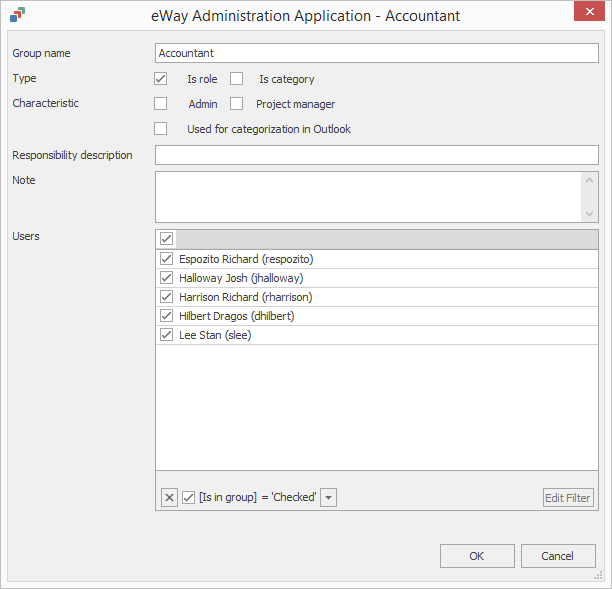
Поля в карточке группы
В поле Group name запишите название группы, которое Вы хотели бы видеть в eWay-CRM.
У поля Type расположены два чек-бокса Is role и Is category. Отметив чек-бокс Is role, Вы обозначите, что группа будет обозначать роль пользователей. Выбором Is category Вы создите новую категорию. Более подробная информация о работе с группами доступна в разделе Использование групп в eWay-CRM.
У поля Characteristic расположены два чек-бокса Admin и Project manager. Чек-бокс Admin предполагает назначение группе прав администратора, соответственно, входящие в нее пользователи получат полный контроль над системой. Чек-бокс Project manager предоставляет пользователям, входящим в данную группу, роль руководителя проекта. Эта функция удобна при работе с командами - более подробная информация доступна в разделе Команды. Обозначением чек-бокса Used for categorization in Outlook подтвердите, что группа будет использоваться как категория для организации Ваших сообщений эл.почты, сохраненных в eWay-CRM. Более подробная информация об этой функциональности доступна в разделе Категоризация почты.
Поле Responsibility description предназначено для описания группы и ответственности ее участников, в поле Notes можно добавить дополнительные примечания.
Область Users предназначена для выбора пользователей, входящих в группу. Здесь видны все пользователи eWay-CRM, для выбора обозначьте чек-бокс у соответствующего пользователя.
Пустая строка над списом пользователям служит для фильтрации пользователей. Для поиска пользователей по фамилии начните набирать ее в этой строке. При выборе чек-бокса у этой строки в списке останутся только пользователи с активным чек-боксом, то есть входящие в группу. Условия фильтрации отображаются в нижней части списка пользователей. Нажатиме на кнопку Edit Filter Вы сможете открыть окно для изменения фильтра - более подробная информация о работе с фильтрами доступна в разделе Фильтрация записей.
Нажатием на кнопку OK в нижней части карточки Вы сохраните внесенные изменения и закроете ее. Если Вы хотите закрыть карточку без сохранения изменений, нажмите на кнопку Cancel.
